LibreOffice ist eine leistungsstarke plattformübergreifende Open-Source-Office-Suite, die in vielerlei Hinsicht genau wie Microsoft Office funktioniert.
Sie können mit LibreOffice-Apps zwar Tabellenkalkulationen oder Word-Dokumente bearbeiten, aber auch PDF-Dokumente erstellen, bearbeiten und speichern.
LibreOffice PDF-Bearbeitung

LibreOffice unterstützt standardmäßig die Bearbeitung von PDF-Dokumenten und öffnet diese in der LibreOffice Draw-Anwendung. Sie können Draw direkt öffnen und das Menü File verwenden, um PDF-Dokumente zu laden, oder stattdessen den Startassistenten verwenden.
Sie können LibreOffice auch mit dem PDF-Dateiformat verknüpfen, wenn LibreOffice Ihre Hauptanwendung für PDF-Dokumente ist, sodass Sie auf PDF-Dokumente doppelklicken können, um sie automatisch in LibreOffice zu öffnen.
Das Laden von PDF-Dokumenten kann in LibreOffice einen Moment dauern. Während ein PDF-Dokument mit ein oder zwei Blättern fast sofort geöffnet wird, kann das Laden von PDF-Dokumenten mit Hunderten von Seiten etwa eine Minute dauern.
Sie können ein neues Dokument auch von Grund auf neu beginnen, indem Sie Zeichnen verwenden. Stellen Sie einfach sicher, dass Sie Datei> Als PDF exportieren auswählen, wenn Sie fertig sind, um es als PDF-Dokument zu speichern.
LibreOffice Draw zeigt die Seiten des geladenen PDF-Dokuments links in einer Seitenleiste und den Inhalt der ausgewählten Seite im Hauptbearbeitungsbereich an.
Textinhalte werden größtenteils in Ordnung angezeigt, aber Sie können feststellen, dass der Editor möglicherweise Probleme mit komplexen Layouts hat. Sehen Sie sich den Titel meines Windows 10-eBooks an, um zu sehen, was ich meine:
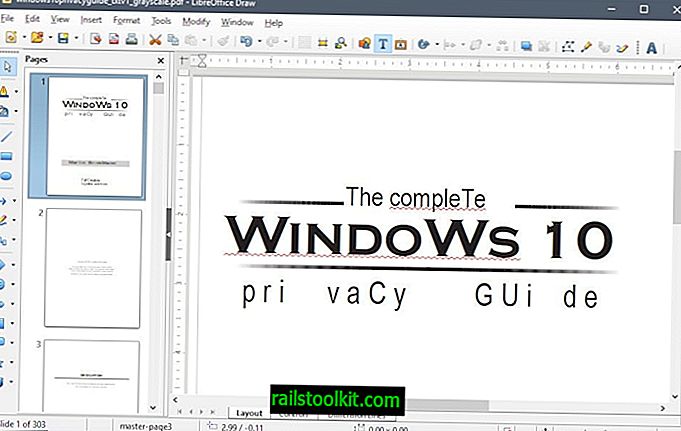
Dies bedeutet leider, dass Sie LibreOffice nicht zum Bearbeiten von Dokumenten mit Rendering-Problemen verwenden können, da diese nach der Bearbeitung möglicherweise automatisch gespeichert werden.
Die Bearbeitung funktioniert jedoch genau so, wie Sie es erwarten würden. Sie können auf eine beliebige Position klicken, um Text hinzuzufügen, zu bearbeiten oder zu löschen, und sogar erweiterte Funktionen wie das Einfügen von Bildern, das Ändern der Formatierung oder das Hinzufügen von Tabellen verwenden.
Nachdem Sie das Dokument bearbeitet haben, müssen Sie im Menü "Datei" die Option "Als PDF exportieren" auswählen. Andernfalls wird das Dokument als ODG-Datei gespeichert, dem von LibreOffice Draw verwendeten Standardformat.
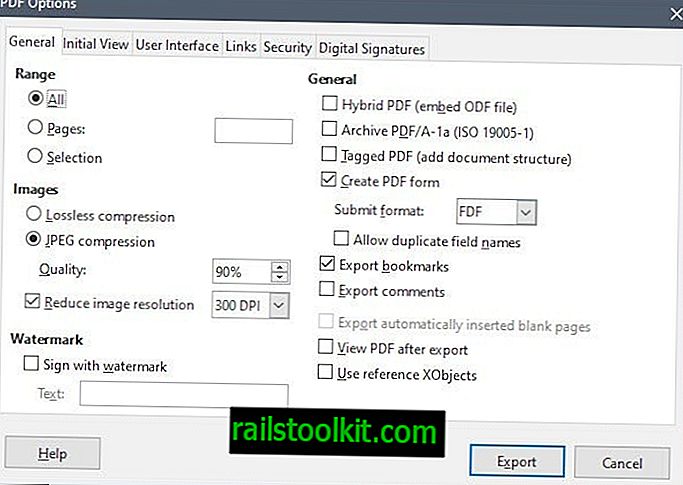
Wenn Sie Als PDF exportieren auswählen, werden die PDF-Optionen geöffnet. Die Optionen sind sehr umfangreich und geben den Benutzern die volle Kontrolle über den Prozess. Um nur einige Features zu nennen, die vom Exportmodul unterstützt werden: Signieren mit Wasserzeichen, Festlegen der Komprimierungsstufe, Festlegen der Verschlüsselung und Berechtigungen, Hinzufügen einer digitalen Signatur zum Dokument, Definieren der Erstansicht und des Layouts und vieles mehr.
Es wird empfohlen, dass Sie das exportierte PDF-Dokument überprüfen, um sicherzustellen, dass Layout und Inhalt intakt und nicht verstümmelt sind.
Schlussworte
LibreOffice Draw bietet eine einfache Möglichkeit, PDF-Dokumente zu bearbeiten. Es eignet sich am besten für einfache PDF-Dokumente mit wenig bis gar keiner Formatierung oder erweiterten Layouts. Das Programm bietet nicht den gleichen Funktionsumfang wie Acrobat Reader oder andere kommerzielle PDF-Editoren, reicht jedoch für grundlegende Aufgaben aus.
Now You : Mit welchem Programm können Sie PDF-Dokumente anzeigen und bearbeiten?
In Verbindung stehende Artikel
- So löschen Sie Seiten aus PDF-Dokumenten
- So bearbeiten Sie PDF-Dokumente kostenlos
- LibreOffice 6.0 ist da
- Texmaker 5.0 LaTeX Editor veröffentlicht
- Sie können in Windows 10 nativ als PDF drucken














